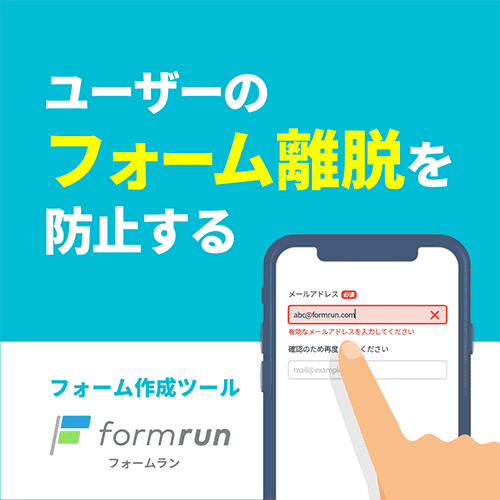「ECサイトからの購入者がなかなか増えない」「資料請求がまったくされない」…
そのようなお悩みを抱えている場合、エントリーフォームを見直してみてください。もしエントリーフォームに問題があるならば、入力完了率を高めるための施策「EFO」が必要です。
Webサイトのコンテンツに比べるとエントリーフォームはどうしても対策が手薄になってしまいます。しかし、エントリーフォームは、資料請求や問い合わせなどの成果(コンバージョン)獲得の最終関門ともいえる重要な部分です。
今回の記事では、EFOの基礎知識と具体的な施策、おすすめのEFOツールを紹介します。
EFO機能を備えたフォームを簡単に作成したい方は、フォーム作成ツール「formrun(フォームラン)」がおすすめです。
「formrun(フォームラン)」は、以下の特徴があります。
- プログラミング不要でフォームが作成可能
- EFO機能がクリックだけで簡単に作成できる
- デザイン性が高いためサイトやブランドに合ったフォームを作成可能
▼メールアドレスがあれば無料登録可能!無期限で無料プランが利用できるのでformrunでぜひフォームを作成してみてください。
「formrun」のEFO機能について詳しく知りたい方はこちら
>> EFO対策で離脱防止|EFOツール機能も使える|formrun(フォームラン)
EFOとは?入力完了率を高める重要性

EFOとは、エントリーフォームの入力完了率を高めるために、ユーザーが入力しやすいように改善する施策です。商品購入や資料請求などのコンバージョン率の向上が期待できます。
そもそも、商品購入や、サービス成約、資料請求などは、ユーザーの個人情報を入力するエントリーフォームに入力してもらわなければ、コンバージョンにはつながりません。
しかし、コンテンツからエントリーフォームまで到達しても、エントリーフォームを最後まで入力するユーザーは約20%しかいません。
残りの約80%は、エントリーフォームの入力にストレスを感じ離脱しています。コンバージョンまで導くには、入力にかかる負担を軽減させ、ユーザーのモチベーションを下げないようにすることが重要です。
「WebサイトやECサイトなどのコンテンツが充実していれば、売上や問い合わせも増えるだろう」と考えがちですが、EFOがしっかり行えているかどうかでコンテンツの最終的な成果は大きく変わります。
コンバージョン率に課題を感じているならば、コンバージョンへの影響が大きいEFOは優先度の高い施策です。
EFOとは何かより詳しく知りたい方は、こちらをご覧ください。
>> EFOとは?入力フォーム最適化の重要性や効果的な施策、おすすめツールを詳しく解説 | formLab
EFOの成功事例9選
 EFOの成功事例を参考にすることで、自社のEFO導入時に成功率を高めることが可能です。ここでは、EFOの成功事例を9つ紹介します。
EFOの成功事例を参考にすることで、自社のEFO導入時に成功率を高めることが可能です。ここでは、EFOの成功事例を9つ紹介します。
- カメラブ株式会社
- 株式会社Shirofune
- 株式会社RITA-STYLE
- 株式会社モノクロム
- 株式会社OKAN
- 株式会社JOY&LIFE Creation
- 東急カード株式会社
- 株式会社ハウツー
- 株式会社ウェルクス
それぞれ施策内容や効果を確認しましょう。
カメラブ株式会社|40%の離脱率軽減に成功
カメラブ株式会社は、カメラ関連の事業を中心に行っており、プロダクトへの問い合わせフォームやキャンペーンの応募フォームなど、幅広い用途でformrunを活用しています。
カメラブ株式会社様の課題は、自社で作成した既存の登録フォームの離脱率が高いことでした。入力項目数が多く、写真のアップロードがうまく行かなかったのが原因です。
自社のフォームを作り直すのではなく、formrunで作成したフォームを併用することで、40%の離脱率軽減に成功しています。
成功事例の詳細はこちらです。
>> 登録フォームの離脱が40%減少!スタートアップならではのformrun活用法(カメラブ株式会社 様) | formrun(フォームラン)| 無料で使えるメールフォームと顧客管理
株式会社Shirofune|入力完了率が2倍にアップ
株式会社Shirofuneは、GoogleやYahoo!、Facebook、Instagramの広告運用を自動化する「Shirofune」を提供する企業で、資料請求フォームでformrunを活用しています。
株式会社Shirofune様では、既存のフォームはあるものの、ほとんど機能していないことが課題でした。
そこで、まずはフォームの回答項目を見直します。資料請求フォームに回答する方の検討度合いに応じて項目数を変え、コンバージョン率が高まるよう施策を実施したところ、フォームの入力完了率は2倍にアップしました。また、公開フォームに資料の中身が確認できるよう画像を見せることで、さらなる入力完了率の向上をはかっています。
成功事例の詳細はこちらです。
>> マーケターのストレスなくEFO施策が手軽に、高速に!BtoBマーケティングにも活用できるformrun活用法とは(株式会社Shirofune 様) | formrun(フォームラン)| 無料で使えるメールフォームと顧客管理
株式会社RITA-STYLE|フォーム通過率が2倍にアップ
株式会社RITA-STYLEはパーソナルジムRITA-STYLEを運営されています。無料カウンセリング申込ページのフォームで、formrunを活用中です。
既存のフォームはWordPressのプラグインで作成していました。しかし、店舗選択の候補数が多く、ページが長くなってしまう、入力時の文字が打ちづらいなど利便性の悪さが課題でした。
formrunを導入し、条件分岐項目を活用したことでフォームの利便性が上がります。長かったフォームが改善され、入力や選択がしやすくなり、フォーム通過率は2倍になりました。
成功事例の詳細はこちらです。
>> フォーム通過率が2倍に!formrunでユーザーファーストな申込フォーム作成事例 (株式会社RITA-STYLE 様) | formrun(フォームラン)| 無料で使えるメールフォームと顧客管理
株式会社モノクロム|フォーム回答時の手間を大幅軽減
株式会社モノクロムでは、問い合わせフォームにformrunを導入し、回答者の利便性を大きく向上させました。
ログイン状態に応じて、モデル名や企業名が自動入力される仕組みによって入力の手間が削減され、完了率の向上につながったためです。
また、コード型フォームを活用することでHTML・CSSによるデザイン調整も可能になり、見た目や使い勝手の改善できました。さらに、Slack連携やメモ機能を用いて社内対応の効率も上がり、自社開発と比べて短期間でフォーム構築が完了しました。
成功事例の詳細はこちらです。
>> 初期値の設定を利用してフォーム回答時の手間を大幅に削減!会員登録サービスでフォーム回答を円滑に収集する秘訣とは?(株式会社モノクロム 様) | formrun(フォームラン)| 無料で使えるメールフォームと顧客管理
株式会社OKAN|入力完了率が3倍に増加
株式会社OKANでは、組織課題可視化ツール「ハイジ」の資料請求フォームにformrunを活用し、入力完了率の大幅な改善を実現しました。
フォームにカバー画像を配置して資料内容を視覚的に伝えることで、ユーザーの関心を引き、完了率が従来比で約3倍に増加したためです。
また、ボード画面で顧客とアクション管理を一元化し、ステータス管理やSlack通知を活用することでチーム間の連携もスムーズになりました。テンプレート機能を使ってフォーム作成の負担も軽減されています。
成功事例の詳細はこちらです。
>> formrun導入後、資料ダウンロード数が3倍に!?新規事業でMRRを伸ばすためにformrunが最適な理由とは(株式会社OKAN 様) | formrun(フォームラン)| 無料で使えるメールフォームと顧客管理
株式会社JOY&LIFE Creation|フォーム離脱率を大幅削減
音楽スクール「JOYミュージックスクール」を運営する株式会社JOY&LIFE Creationは、無料体験レッスン申し込みフォームにformrunを導入しました。
条件分岐機能により、ユーザーにとって不要な質問を非表示にすることで、フォーム全体が見やすくなり、離脱率が大幅に減少しました。
フォームの内製化により、迅速な改善が可能となった点も大きな成果です。さらに、フリガナの自動入力など、EFO機能を積極的に活用することで入力負担が軽減され、ユーザー体験も向上しました。
成功事例の詳細はこちらです。
>> フォーム離脱率を大幅削減!内製化によるフォーム改善を実現した方法(株式会社JOY&LIFE Creation様) | formrun(フォームラン)| 無料で使えるメールフォームと顧客管理
東急カード株式会社|CV率が6.9%改善
東急カード株式会社は、クレジットカード申し込みフォームにUI改善ツール「フォームアシスト」を導入しました。
スマートフォンでの視認性と操作性を大幅に向上させるほか、スマートフォンからの申し込み率が前年同期比で6.9ポイント上昇する成果を上げました。
フォームからの問い合わせ件数も減少し、ユーザーのストレス軽減につながっています。また、タグ埋め込みのみで導入可能だったため、大規模なシステム改修を行うことなく、運用コストも最小限に抑えることができました。
株式会社ハウツー|CV数が1.3倍に向上
結婚準備情報サイト「HOW TO MARRY」を運営する株式会社ハウツーは、来店予約フォームにEFO施策を取り入れることでCV数を1.3倍に向上させました。
フォームには15項目が存在し、そのうち必須項目14項目に対して入力支援や適切な必須設定を施したことによる効果です。
離脱ブロック機能やメールアドレスの形式チェック、入力補助機能なども組み込み、ABテストを2週間実施した結果、CV数を1.3倍に上昇した事例です。
株式会社ウェルクス|CV数が1.67倍に増加
保育士向け求人サイト「保育のお仕事」を運営する株式会社ウェルクスは、会員登録フォームにEFO機能を導入し、CV数を1.67倍に増加させる成果を上げました。
フォームには14項目があり、そのうち12項目に対してフリガナや住所の自動入力機能を活用し、ユーザーの手間を減らす工夫を行ったことによる効果です。
ABテストを1ヵ月間実施することで、EFOが有効であることをデータに基づいて確認し、導入の効果を具体的に可視化することに成功しました。
成功につながるEFOで押さえるべき15のポイント

EFOを導入し成功につなげるためには、以下の15のポイントを確認しておく必要があります。
- 入力項目はできるだけ少なくする
- 入力欄を分散させない
- 半角・全角は自動変換できるようにする
- 住所も自動入力できるようにする
- サジェスト機能を利用する
- 同じ項目を複数回入力させない
- 入力中のミスはリアルタイムで通知する
- 入力例を出す
- 必須項目は目立たせておく
- 入力完了までの流れを分かりやすくする
- スマートフォンへの最適化
- ページ離脱時にはポップアップを表示させる
- 入力中の項目は色などで目立たせる
- 送信ボタンを目立たせる
- キャンセルやクリアボタンは設置しない
それぞれ具体的に解説します。
EFOによる離脱改善方法を詳しく知りたいなら、こちらをご覧ください。
>> EFOで離脱改善するには?成功事例と役立つツール3選 | formLab
1.入力項目はできるだけ少なくする
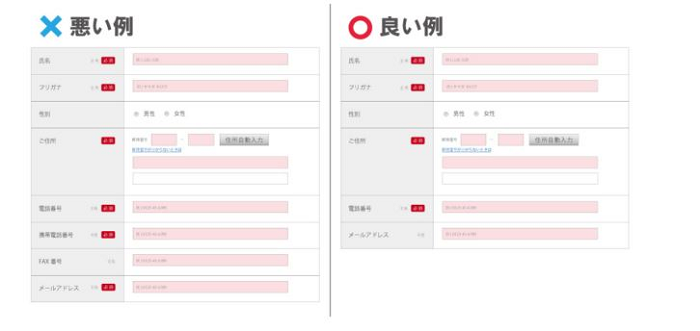
入力フォームにたどり着いたユーザーが、面倒に感じてしまわないように入力項目は必要最低限に抑えましょう。
資料請求をしたいだけなのに、生年月日や部署名、役職までを入力しなけらばいけないフォームでは、ユーザーの入力意欲を削いでしまいます。
フォームは顧客の情報を入手する貴重な機会です。入力項目を多くしすぎたことにより、フォームから離脱してしまうと大きな機会損失となります。
項目を設置する際には、本当に必要かどうか検討しましょう。
2.入力欄を分散させない
氏名の姓と名、郵便番号の上3桁と下4桁、電話番号の市外局番とそれ以降のように、入力欄が分割されているフォームを見かけます。
入力欄は分割せず、1つにまとめておくのがおすすめです。
入力欄が分割されていると、その分カーソルの移動やクリックなどの操作が増えてしまい、面倒に感じてしまいます。
3.半角・全角は自動変換できるようにする
半角・全角はどちらで入力されても、回答として受け入れられるようにしておくのがベストです。企業の都合上、半角・全角の区別をつけたい場合は、特定の形式だけで入力できるよう自動変換機能を設定しておきましょう。
電話番号や住所の入力時に半角・全角を細かく指定している場合があります。入力の途中で全角入力から半角入力に切り替える作業は手間がかかり、ユーザーにストレスを与えかねません。
4.住所も自動入力できるようにする
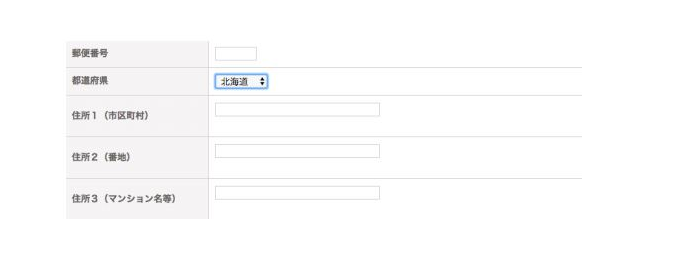
住所の入力は、郵便番号を入力すれば後の住所が自動で入力されるようにしておくのがおすすめです。
住所によっては長いマンション名のように、入力が面倒なケースも少なくありません。
EFOツールには自動住所入力機能を備えているものが多くあるため、ぜひ導入して、ユーザーの負担を軽減させましょう。
5.サジェスト機能を利用する
サジェスト機能を活用し、すべてを入力せずに候補から選択することで入力を完了できるようにしておくと、ユーザーの利便性が高まります。
サジェスト機能とは、メールアドレスの入力で、入力途中に@以降のドメインを予測して表示する機能です。
メールアドレスは、お問い合わせ、資料請求などさまざまなフォームで入力が必要な項目です。
しかし、メールアドレスが長ければ入力は面倒ですし、間違った入力をしてしまうと、その後の確認メールが届かない不都合も生じかねません。
サジェスト機能を活用すると、ユーザーの入力の手間はもちろん、入力ミスの軽減にも役立ちます。
6.同じ項目を複数回入力させない
打ち間違いを避けるために、メールアドレスを再入力させるようなフォームはあまりおすすめではありません。
1回目に正しく入力できていれば、2回目の入力はただの手間でしかありません。入力されたメールアドレスに本登録のリンクを貼ったメールを送信する工夫をすれば、メールが届いたかどうかで、ユーザー側からもメールアドレスの入力ミスに気付けます。
他にも、メールアドレスの入力でコピペを可能にし、アドレス帳からコピーできるようにしておけば、手入力によるミスを防げます。
エラーメールを避けるために、メールアドレスを2度入力させるのではなく、別の方法で解決できないか検討しましょう。
7.入力中のミスはリアルタイムで通知する
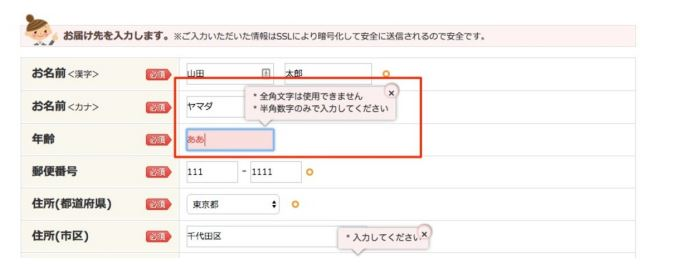
入力中のミスはリアルタイムで通知しましょう。
すべての項目を入力して送信ボタンを押した後にミスがわかると、ユーザーはエラーの箇所を探しながら、ミスをすべて訂正しなければなりません。
せっかく入力が終わったのにミスが多い場合や、どこをミスしているのか見つけられない場合は、ユーザーは入力のし直しを面倒に感じ離脱してしまいます。
入力中のミスはミスのすぐ側にリアルタイムでエラーを表示し、その場で訂正できるようにしておきましょう。さらに、入力内容の何が間違っているかまで指摘すると訂正がスムーズです。
8.入力例を出す
プレースホルダー機能を活用して入力例を表示しておくと、ユーザーが何を入力すればいいのか悩まずに済みます。
プレースホルダー機能とは、入力欄の中にあらかじめ入力例を表示しておき、ユーザーが実際に入力すると表示が消える機能です。入力欄に例を表示することで、フォームのスペースを無駄に使わないため、フォームが長くなってしまうのを防止できます。
他にも入力欄の枠外に入力例を表示する方法があります。枠外に表示するため、フォームが長くなってしまうのはデメリットですが、例を確認しながら入力が可能です。
フォームのユーザー層にあった方法で、入力例を表示しましょう。
9.必須項目は目立たせておく
入力が必須の項目か任意の項目か、パッと見て判断できるようにしておきましょう。
必須項目を見逃したまま送信ボタンを押してしまってエラー表示がでたり、必須と任意の区別がなく、すべての項目に回答するのを面倒に感じてしまったりと、ユーザーがストレスに感じてしまうのを防止できます。
必須項目の表示は、赤字で「必須」と明記したり、枠の背景色を変えたりするとわかりやすく親切です。
「※」で必須を表示するフォームがありますが、フォーム入力に慣れていないユーザーは混乱する可能性があります。
10.入力完了までの流れを分かりやすくする
入力完了までの流れをユーザーがわかるようにしておくと、ユーザーの入力に対するモチベーション維持に貢献します。
例えば、入力の進捗状況をページの上部に表示したり、入力完了までの所要時間を記載したりしておきましょう。
あとどのくらいで入力を完了できるか把握できるため、「入力が長いからやめよう」と途中で離脱するのを防げます。
11.スマートフォンへの最適化
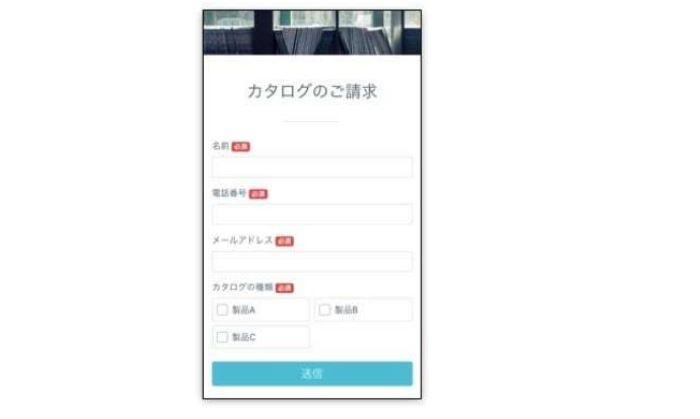
スマートフォンでも入力しやすいフォームであることは必須です。
スマートフォンで問い合わせや、予約、商品の購入を完了させるユーザーは多くいます。そのようなユーザーにとってスマートフォンから入力しにくいフォームはストレスで離脱しかねません。
スマートフォンはパソコンよりも画面が小さく、入力ミスが起こりやすいのが特徴です。入力ボタンや入力枠を大きくして、入力しやすいフォームにしておきましょう。
また、EFOツールには入力項目に合わせてキーボードを変える、スマートフォンに特化した機能を備えたツールもあります。
12.ページ離脱時にはポップアップを表示させる
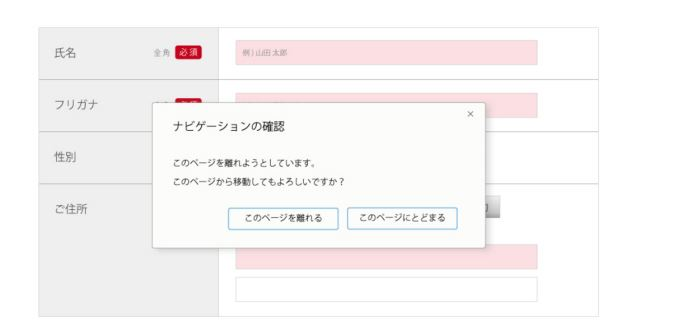
ユーザーが意図しないフォームからの離脱を防止するために、ページ離脱時には、ポップアップを表示するよう設定しておくのがおすすめです。
入力途中に誤操作でページから離脱してしまうと、入力した内容がすべて消えてしまうケースがあります。
再度はじめから入力し直さなければなりませんが、よほど意欲の高いユーザーでなければ入力が面倒になってしまって離脱する危険性があり、顧客との接点を失いかねません。
ページを閉じる、ブラウザの戻るボタンを押すなどの行動があった際には、ポップアップを表示し、本当にフォームから離れてもいいか確認をするようにしましょう。
13.入力中の項目は色などで目立たせる
ユーザーが入力中の項目は、入力欄の背景に色をつけて、目立たせておきましょう。
フォームから目を離したり、入力を途中で中断したりしても、どの項目を入力していたかが、パッと見て判断できるため、スムーズに作業を進められます。
14.送信ボタンを目立たせる
送信ボタンは、フォームの中でも重要なボタンです。大きさや色に注意して目立つようにしておきましょう。
送信ボタンがわかりにくかったり、押しにくかったりすると、せっかく最後まで入力したユーザーを逃しかねません。
特に、戻るボタンの近くに送信ボタンを配置する際には注意が必要です。ボタンのサイズを大きくし、反対色を使用して、押し間違いを防止する工夫をしましょう。
15.キャンセルやクリアボタンは設置しない
キャンセルボタンやクリアボタンを設置すると、間違って押してしまった場合にせっかく入力したデータが消えてしまいます。
はじめから入力するのを諦め、離脱しかねないため、誤操作を防ぐために設置しない方がおすすめです。
EFOの手順と方法【4STEP】
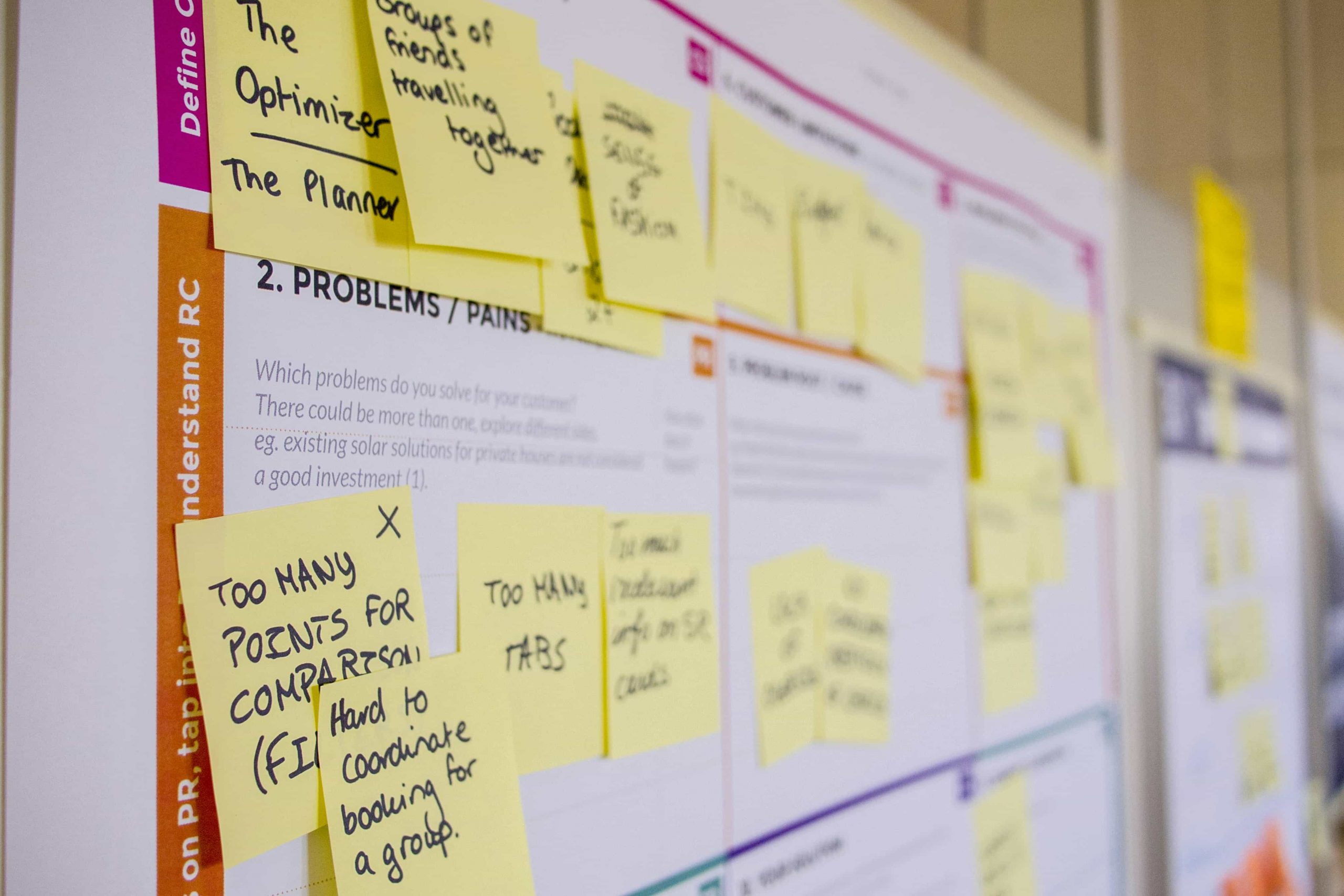 EFO対策を行う手順は、以下の4STEPです。
EFO対策を行う手順は、以下の4STEPです。
- 現状を把握する
- 問題点の仮説を立てる
- 改善を加える
- 検証する
流れを把握して、成功につなげましょう。
STEP1:現状を把握する
まずは、フォームの現状を分析します。以下のようなデータの解析をすることでフォームの弱点が浮かび上がります。
- 項目ごとの入力完了率はどれくらいか
- どの項目で離脱が起きたか
- 離脱条件は何か
- 入力ミスやエラーが発生した項目はあるか
フォームの現状分析は、一般的な解析ツールでもある程度の分析はできますが、EFOツールに搭載されているログ解析機能を利用するのがおすすめです。
項目ごとの離脱率、フォーム滞在時間など、より詳細なデータを分析できます。
STEP2:問題点の仮説を立てる
次に、解析で得たデータをもとに、フォームの改善策を考えます。
なぜ特定の項目でエラーの発生率や離脱率が高いのか、考えられる原因をまずは洗い出してみましょう。離脱が発生してしまう原因には以下のようなものがあります。
- 入力項目が多く完了までに時間がかかる
- 入力完了したと思っていたのに、未入力の箇所が最終段階になって見つかった
- 未入力や入力ミスをした箇所が分かりにくい
- どの項目が入力必須なのか分かりにくい
- 設問の意図が分かりにくく回答しづらい
- 半角や全角入力、英数字のみの入力などのルールが分かりにくい
原因を洗い出したら、それぞれの解決策を検討します。例えば、「設問の意図が分かりにくく回答しづらい」ならば、わかりやすい質問内容に変更したり、入力例を表示したりすると、回答のしにくさを軽減できます。
手当たり次第の施策ではなく、分析したデータを活用して改善施策を考えましょう。効率よく改善に取り組めます。
STEP3:改善を加える
具体的な改善策を検討したら、実際にフォームに修正を加えていきます。
改善ではABテストを実施しましょう。入力項目の順番やフォームのデザインなど、さまざまなパターンを試します。
最も入力完了率が高い施策を取り入れ、フォームを改善しましょう。
改善を実施する際には、EFOツールを活用すれば、特別な知識がなくても管理画面から簡単にフォームの編集や修正ができるためおすすめです。
STEP4:検証する
改善を行ったら、再び解析ツールやツールのログ解析で改善結果を見ていき、「どのくらい成果があったか、逆に成果が出なかった箇所はあるか」の検証に移ります。成果が思わしくない項目は、再度問題点のあぶり出しを行い、改善・検証を進めていきます。
一度の改善だけでなく、PDCAを何度も回していくことで、よりよいエントリーフォームへと仕上がっていきます。
EFOに対応したフォーム作成ツールなら「formrun」もおすすめ!
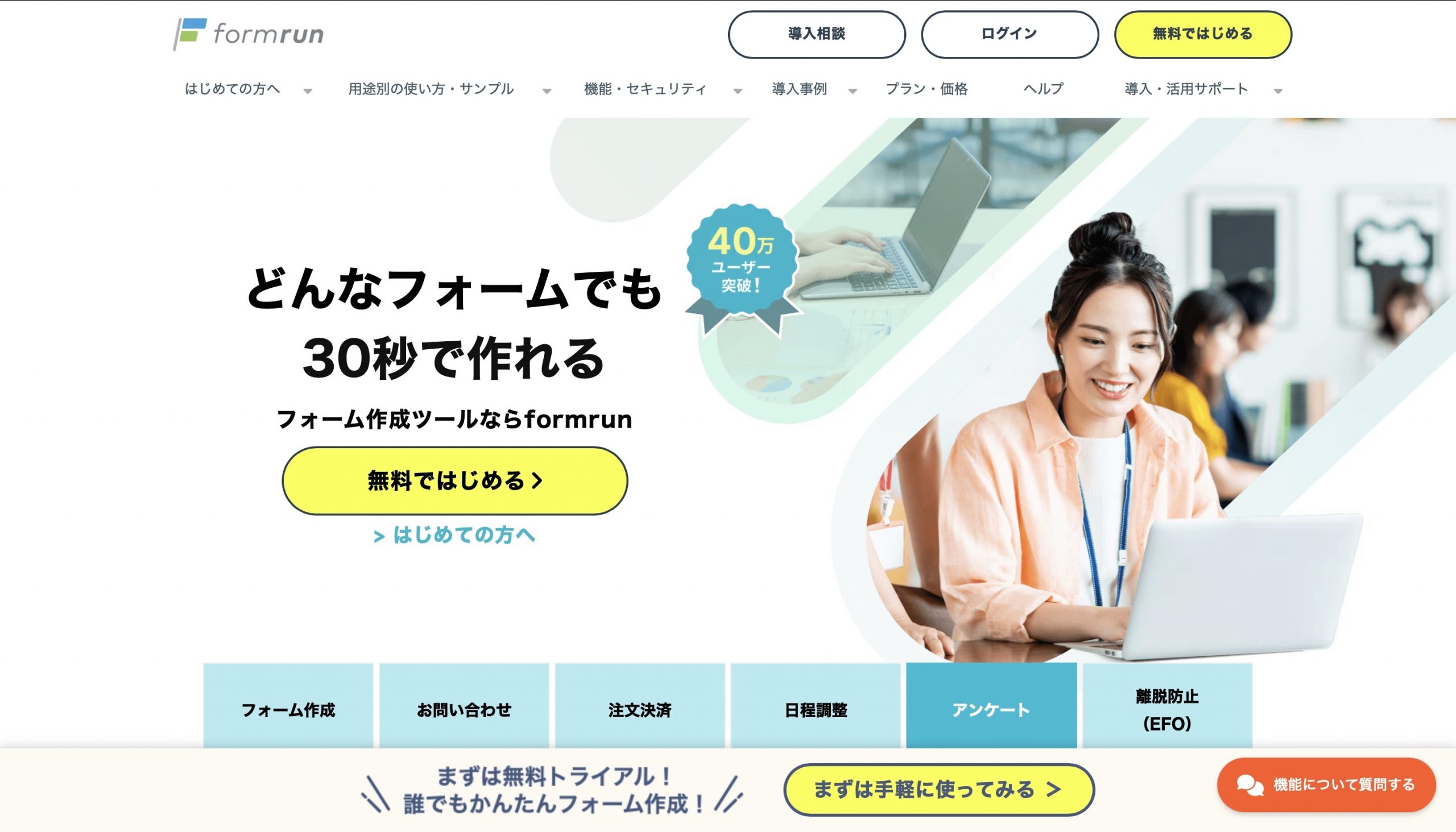 formrunにはEFOに対応している以下の特徴があります。formrunを利用するメリットは下記の3点です。
formrunにはEFOに対応している以下の特徴があります。formrunを利用するメリットは下記の3点です。
- EFO(フォーム最適化)で回答者の離脱を防げる
- 万全のセキュリティ
- 項目の数はそのままで質問を出し分けられる
EFO(フォーム最適化)で回答者の離脱を防げる
送信する際のエラーや、項目数が表示されていない、ブラウザを間違えて閉じてしまうなど、フォームにまつわるよくある上記のようなストレスが原因でフォームから離脱するユーザーは7割を超えると言われています。
それらの離脱を防ぐため、回答者が便利にフォームを利用できる取り組みとして、残項目数表示や、ページ分割機能、入力途中保存、リアルタイムでのエラー表示機能などがあります。
そのためユーザーは、「自分の入力内容に間違いがないか」「あと何分で完了するか」などを常に把握できるため、回答負担が大幅に減ります。
EFO機能を導入するには約30,000円の費用がかかることが一般的ですが、formrunでは、わずか3,000円〜EFO機能を導入できます。
ぜひformrunでEFO機能を導入し、フォームの通過率が上がる経験をしてみてください。
万全のセキュリティ
セキュリティが高いのもformrun(フォームラン)の魅力のポイントです。「ISO 27001 (ISMS)」の認証取得やプライバシーマークの付与認定、SSL/ TLSによる暗号化通信、24時間365日のサーバー監視体制などさまざまな対策がとられています。
フォームは、名前や住所、メールアドレスなど重要な個人情報を取り扱います。ユーザーに安心してフォームを利用してもらうためにも、フォームのセキュリティはとても重要です。
安全なフォーム運用や個人情報の取り扱いは、顧客からの信用に大きく影響するため、セキュリティーを重視している方にはformrunの利用がおすすめです。
項目の数はそのままで質問を出し分けられる
formrun(フォームラン)は質問数を最小限にしたまま顧客にあった質問に答えてもらうことが可能です。
フォーム作成でフォームが長く見づらくなってしまうのは、よくある悩みだとおもいます。
なるべく質問数を少なくし、回答者に合わせながら一貫した調査を行いたい場合は、
回答に合わせて必要な情報のみを表示することでフォームを短く、わかりやすくすることができる条件分岐を利用するのがおすすめです。
formrunでは無料で条件分岐を利用することが可能です。フォームが長くなってしまっている方、回答率が上がらない方はぜひformrunの条件分岐機能を利用してみてください。
EFOの成功事例を参考に自社のコンバージョン率を向上させよう
 EFOとは、エントリーフォームをユーザーが入力しやすいよう改善し、入力完了率を高めるための施策です。
EFOとは、エントリーフォームをユーザーが入力しやすいよう改善し、入力完了率を高めるための施策です。
せっかく良質なコンテンツを制作しても、エントリーフォームでユーザーが離脱してしまってはせっかくのユーザーとつながる機会を逃してしまいます。
「コンテンツへの訪問数は多いのに、なぜかCVが発生しない…」とお悩みの場合は、エントリーフォームを見直しましょう。
今回の記事で紹介した成功事例や15個の具体的な施策を参考にEFOに取り組んでください。
エントリーフォームまで手を抜かずしっかり対策を行っておくことで確実なCV獲得につながります。
EFO機能を備えたフォームを簡単に作成したい方は、フォーム作成ツール「formrun(フォームラン)」がおすすめです。
「formrun(フォームラン)」は、以下の特徴があります。
- プログラミング不要でフォームが作成可能
- EFO機能がクリックだけで簡単に作成できる
- デザイン性が高いためサイトやブランドに合ったフォームを作成可能
▼メールアドレスがあれば無料登録可能!無期限で無料プランが利用できるのでformrunでぜひフォームを作成してみてください。
「formrun」のEFO機能について詳しく知りたい方はこちら
>> EFO対策で離脱防止|EFOツール機能も使える|formrun(フォームラン)

formrunやフォーム作成や顧客管理に関する情報を発信しております。
EFO(エントリーフォーム最適化)や問い合わせ対応など、
フォームに関するお悩みを解決します。